一、相关知识点介绍
AppBarLayout简介:
该控件是Design包下的一个控件,AppBarLayout就是用来装AppBar的容器,是LinearLayout的子类。而AppBar就包含我们通常所知道的ActionBar,Toolbar。
AppBarLayout要点:
功能:让子View(AppBar)可以选择他们自己的滚动行为。
注意:需要依赖CoordinatorLayout作为父容器,同时也要求一个具有可以独立滚动的兄弟节点(或兄弟节点的子view可以滚动[即RecycleView、NestedScrollView])才能发挥其功能。
CoordinatorLayout简介:
该控件是Design包下的一个控件,是组织它众多子view之间互相协作的一个ViewGroup。CoordinatorLayout 的神奇之处就在于 Behavior 对象。CoordinatorLayout使用 Behavior 对象进行通信,使得其子view之间知道了彼此的存在,一个子view的变化可以通知到另一个子view。CoordinatorLayout 所做的事情就是当成一个通信的桥梁,连接不同的view。而且
design库的动态效果都依赖于该控件。
coordinatorLayout常见的用法就是:给它的一个子元素A设置一个layout_scrollFlags的属性,然后给另外一个子元素B设置一个layout_behavior=”@string/appbar_scrolling_view_behavior”的属性,这个子元素B一般是一个可以滑动的控件,比如RecyclerView、NestedScrollView等,那么当子元素B滑动的时候,子元素A就会根据其layout_scrollFlags的属性值而做出不同的改变,所以我们要为CollapsingToolbarLayout设置layout_scrollFlags属性。
CollapsingToolbarLayout介绍:
collapsingToolbarLayout一般不会单独出现在布局文件中,而是作为另一个控件CoordinatorLayout的子元素出现,CoordinatorLayout(协调布局)这个控件很强大,
design库的动态效果都依赖于该控件。
常用属性
app:contentScrim:当Toolbar收缩到一定程度时的所展现的主体颜色。即Toolbar的颜色。
app:title:当titleEnable设置为true的时候,在toolbar展开的时候,显示大标题,toolbar收缩时,显示为toolbar上面的小标题。
app:scrimAnimationDuration:该属性控制toolbar收缩时,颜色变化的动画持续时间。即颜色变为contentScrim所指定的颜色进行的动画所需要的时间
app:collapsedTitleTextAppearance:指定toolbar收缩时,标题字体的样式。
app:collapsedTitleGravity : 指定toolbar收缩时的标题文字对齐方式。
app:expandedTitleTextAppearance : 指定toolbar展开后的标题文字字体。
app:expandedTitleGravity:指定toolbar展开时,title所在的位置。类似的还有expandedTitleMargin、collapsedTitleGravity这些属性。
app:expandedTitleMargin : 指定展开后的标题四周间距。
app:expandedTitleMarginStart/app:expandedTitleMarginTop/app:expandedTitleMarginEnd/app:expandedTitleMarginBottom : 指定展开后的标题具体方向的间距。
CarView简介:
CardView继承FrameLayout,所以CardView是一个ViewGroup,我们可以在里面添加一些控件进行布局。
特殊点就是有rounded corner(圆角)和shadow(阴影),这个就是它的特殊之处,回首往日,我们需要自定义shape文件进行实现圆角和阴影的设计,现在google的大牛已经把它设计为CardView的属性供我们设置进行使用。
CarView常用属性:
app:contentPadding:内容的padding
app:cardBackgroundColor 设置背景色
app:cardElevation 设置z轴阴影
app:cardMaxElevation 设置z轴最大高度值
app:cardUseCompatPadding 是否使用CompadPadding
app:cardPreventCornerOverlap 是否使用PreventCornerOverlap
app:contentPaddingLeft 内容的左padding
app:contentPaddingTop 内容的上padding
app:contentPaddingRight 内容的右padding
app:contentPaddingBottom 内容的底padding
二、实现效果
三、实现步骤
1、项目结构
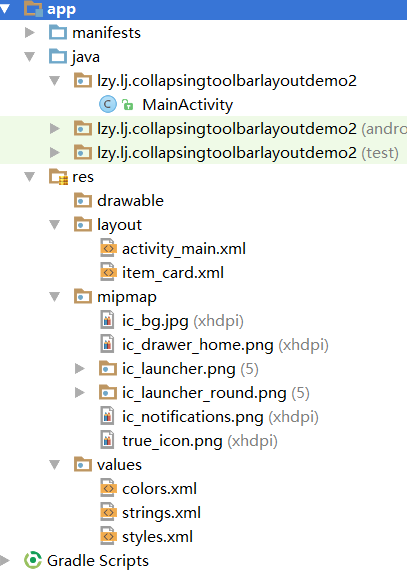
2、准备工作
1).添加依赖
使用这些控件时,需要引入Android Design Library这个库,同时地,我们需要把app的主题也要做相应的修改以便适应这个控件,所以我们也需要appcompat这个库,引入cardview库,那么我们在build.gradle文件中引入如下:

compile 'com.android.support:appcompat-v7:26.0.0-alpha1'
compile 'com.android.support:design:26.0.0-alpha1'
compile 'com.android.support:cardview-v7:26.0.0-alpha1'2).修改style.xml文件,用AppCompat兼容库中的主题,且设置成NoActionBar(没有活动栏)
注意事项:
item的name是colorPrimary而不是android:colorPrimary
<resources>
<style name="AppTheme" parent="Theme.AppCompat.Light.NoActionBar">
<!-- Customize your theme here. -->
<item name="colorPrimary">#269fe2</item>
<item name="colorPrimaryDark">#3A5FCD</item>
</style>
</resources>3).字符串资源文件string.xml
<resources>
<string name="app_name">折叠工具栏</string>
<string name="content">Learn and Share Android,Learn and Share Android,Learn and Share Android,Learn and Share Android,Learn and Share Android</string>
</resources>
4.将图片资源方法mipmap文件夹中
5.修改activity_main.xml
<?xml version="1.0" encoding="utf-8"?>
<android.support.design.widget.CoordinatorLayout
xmlns:android="http://schemas.android.com/apk/res/android"
android:layout_width="match_parent"
android:layout_height="match_parent"
xmlns:app="http://schemas.android.com/apk/res-auto">
<android.support.design.widget.AppBarLayout
android:id="@+id/app_bar"
android:layout_width="match_parent"
android:layout_height="200dp">
<!-- app:contentScrim 设置当工具栏收缩一定程度时所展示的主体颜色,-->
<android.support.design.widget.CollapsingToolbarLayout
android:id="@+id/collapsing_toolbar_layout"
android:layout_width="match_parent"
android:layout_height="match_parent"
android:minHeight="200dp"
app:collapsedTitleGravity="left"
app:expandedTitleMarginStart="10dp"
app:expandedTitleMarginEnd="10dp"
app:contentScrim="?attr/colorPrimary"
app:layout_scrollFlags="scroll|exitUntilCollapsed">
<!--ImageView应当方Toolbar上面,因为CollapsingToolbarLayout是帧式布 局,如方下面就在最上层,会被覆盖-->
<ImageView
android:layout_width="match_parent"
android:layout_height="match_parent"
android:src="@mipmap/ic_bg"
android:scaleType="centerCrop"
app:layout_collapseMode="parallax"
app:layout_collapseParallaxMultiplier="0.3"/>
<!--这里工具栏颜色默认是透明,当工具栏折叠后CollapsingToolbarLayout的颜色充当Toolbar背景颜色-->
<android.support.v7.widget.Toolbar
android:id="@+id/toolbar"
android:layout_width="match_parent"
android:layout_height="?attr/actionBarSize"
app:layout_collapseMode="pin">
</android.support.v7.widget.Toolbar>
</android.support.design.widget.CollapsingToolbarLayout>
</android.support.design.widget.AppBarLayout>
<android.support.v4.widget.NestedScrollView
android:layout_width="match_parent"
android:layout_height="match_parent"
app:layout_behavior="@string/appbar_scrolling_view_behavior">
<LinearLayout
android:layout_width="match_parent"
android:layout_height="match_parent"
android:orientation="vertical"
android:paddingTop="24dp">
<include layout="@layout/item_card"/>
<include layout="@layout/item_card"/>
<include layout="@layout/item_card"/>
<include layout="@layout/item_card"/>
<include layout="@layout/item_card"/>
<include layout="@layout/item_card"/>
</LinearLayout>
</android.support.v4.widget.NestedScrollView>
</android.support.design.widget.CoordinatorLayout>
6.在layout文件夹中创建item_card.xml文件
<?xml version="1.0" encoding="utf-8"?>
<android.support.v7.widget.CardView xmlns:android="http://schemas.android.com/apk/res/android"
xmlns:app="http://schemas.android.com/apk/res-auto"
android:layout_width="match_parent"
android:layout_height="wrap_content"
android:layout_margin="10dp"
app:contentPadding="10dp"
app:cardElevation="10dp"
app:cardCornerRadius="10dp">
<TextView
android:layout_width="wrap_content"
android:layout_height="wrap_content"
android:text="Card"
android:textSize="20sp" />
<TextView
android:layout_width="wrap_content"
android:layout_height="wrap_content"
android:layout_marginTop="20dp"
android:text="@string/content"/>
</android.support.v7.widget.CardView>
7.修改MainActivity.java文件内容
注意此处MainActivity继承的是AppCompatActivity而不是Activity
public class MainActivity extends AppCompatActivity {
Toolbar toolbar;
CollapsingToolbarLayout mCollapsingToolbarLayout;
@Override
protected void onCreate(Bundle savedInstanceState) {
super.onCreate(savedInstanceState);
setContentView(R.layout.activity_main);
toolbar = (Toolbar) findViewById(R.id.toolbar);
setSupportActionBar(toolbar);
mCollapsingToolbarLayout = (CollapsingToolbarLayout) findViewById(R.id.collapsing_toolbar_layout);
mCollapsingToolbarLayout.setCollapsedTitleTextColor(Color.WHITE);
mCollapsingToolbarLayout.setExpandedTitleColor(Color.WHITE);
}
}
四、总结
常见错误:
错误一:效果如下

导致错误原因:
控件ImageView应该放在布局CollapsingToolbarLayout下的,而不是放在控件ToolBar。
错误二:效果如下

导致错误原因:
没有给可以滚动的视图(即NestedScrollView)设置布局行为(即app:layout_behavior)。
app:layout_behavior="@string/appbar_scrolling_view_behavior"
错误三:工具栏折叠后不变颜色
效果如下

导致错误原因:
原因1:控件Toolbar应该放在控件ImageView的下方。由于布局 CollapsingToolbarLayout继承的是FrameLayout(帧式布局),所以它也是帧式布局,控件ImageView宽和高设置的是充分父控件(CollapsingToolbarLayout),如果控件Toolbar位置放在了控件ImageView的上方(与就是Toolbar在底层,而ImageView在它上面一层),则Toolbar会被ImageView完全覆盖,所以导致看不见。
原因2:需要给布局CollapsingToolbarLayout设置属性
app:contentScrim="颜色"(我这里设置的是"
?attr/colorPrimary
"
即系统中工具栏的颜色,也可以设置其他值如"#f00"
),app:contentScrim属性作用是设置当工具栏收缩一定程度时所展示的主体颜色;
错误四:
(工具栏不折叠)效果如下
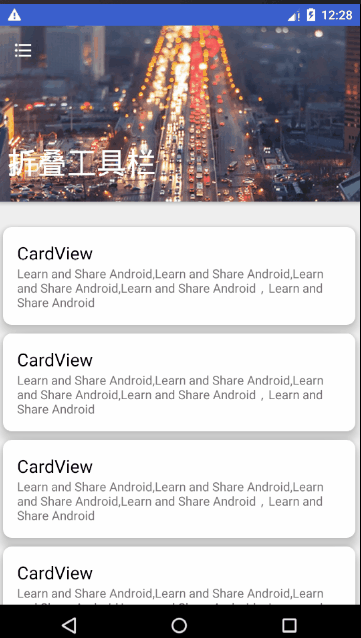
导致错误原因:
没有给CollapsingToolbarLayout(折叠工具栏布局)设置滚动标志app:layout_scrollFlags。
应该设置app:layout_scrollFlags="scroll",才能滚动。
小结:在coordinatorLayout做父布局的情况下,给滑动控件设置一个app:layout_behavior="@string/appbar_scrolling_view_behavior"标志位,当带有该标志位的控件滑动时会触发带有layout_scrollFlags标志位的另一个控件滑动。此时imageview的layout_collapseMode是parallax,所以它会以有视差的方式来相对滑动,而toolbar设置了pin的标记位,所以在收缩后会固定在屏幕顶部。























 758
758

 被折叠的 条评论
为什么被折叠?
被折叠的 条评论
为什么被折叠?








